Aktivieren und Verwenden des Vorteils „Technischer Support“ in Visual Studio-Abonnements
Mit dem Vorteil „Technischer Support“ in Visual Studio-Abonnements können Probleme bei der Problemlösung für Produkte in produktionsfernen Umgebungen gelöst werden, die sich noch in der Standardsupportphase des Supportlebenszyklus befinden. Bei Standard- und jährlichen Cloudabonnements für Visual Studio Enterprise können vier Incidents übermittelt werden. Bei Standard- und jährlichen Cloudabonnements für Visual Studio Professional sind es zwei Incidents, jeweils für bis zu einem Jahr ab Aktivierung des Vorteils. Die Aktivierung des Vorteils muss stattfinden, während das Abonnement aktiv ist.
Hinweis
In Cloud-Abonnements enthaltene Jahresabonnements von Visual Studio Professional und Visual Studio Enterprise werden von Microsoft nicht mehr angeboten. An den vorhandenen Funktionen und der Möglichkeit, Abonnements zu erneuern, erhöhen, verringern oder zu kündigen, wird sich nichts ändern. Neuen Kunden wird empfohlen, die verschiedenen Optionen für den Erwerb von Visual Studio-Abonnements unter https://visualstudio.microsoft.com/vs/pricing/ zu vergleichen.
Hinweis
Nicht alle Abonnements auf einer bestimmten Ebene sind berechtigt, Supportanfragen zu empfangen. Abonnements, die über FTE, NFR, MPN, MCT und andere Programme erworben wurden, empfangen keine Supportanfragen. Wenn Ihr Abonnement nicht dafür berechtigt ist, technische Supportanfragen zu empfangen, wird die Kachel „Technischer Support“ nicht bei Ihren verfügbaren Vorteilen angezeigt.
Unterstützte Produkte
Für Entwicklertools wie die Visual Studio-IDE und Azure DevOps Server wird durch Visual Studio-Abonnements Standardsupport und erweiterter Support angeboten.
Für Produkte, die nicht für Entwickler konzipiert wurden (z. B. SQL Server, Windows, SharePoint) und die über Visual Studio-Abonnements heruntergeladen werden, wird nur Standardsupport angeboten. Diese Produkte sind für Entwicklungsumgebungen nur lizenziert, um Anwendungen zu entwerfen, zu entwickeln, zu testen und vorzuführen. Diese Produkte sind nicht für Produktionsumgebungen lizenziert.
Beschreibungen auf Produktebene: Erweitern Sie Nicht verfügbare Supportpläne. Wenn die Meldung Support plan cannot be used for support on the specified product (Code: 8) (Der Supportplan kann nicht für Support zum angegebenen Produkt verwendet werden [Code: 8]) angezeigt wird, kann Ihr Supportvertrag nicht für die ausgewählte Produktversion verwendet werden.
Wichtig
Die bereitgestellten Supportincidents dienen zur Problemlösung. Sie dürfen nicht zur Unterstützung bei Fehlern in der Programmierung oder Entwicklung für folgende Produkte verwendet werden:
- Microsoft Teams
- Microsoft Office
- Microsoft SharePoint
- Microsoft Exchange
- Microsoft Graph
- Microsoft Outlook
Aktivieren des Vorteils
Hinweis
Die folgenden Schritte gelten nur für die Aktivierung des Vorteils auf Englisch. Wechseln Sie für andere Sprachen zu https://visualstudio.microsoft.com/subscriptions/support, scrollen Sie nach unten, und wählen Sie Account, Subscription and Billing Support (Konto-, Abonnement- und Abrechnungssupport) und dann Ihr Land/Ihre Region in der Dropdownliste aus.
Wechseln Sie zu https://my.visualstudio.com/Benefits, scrollen Sie nach unten zum Abschnitt „Support“, und wählen Sie auf der Kachel „Technischer Support“ Chat to activate (Zum Aktivieren chatten) aus.
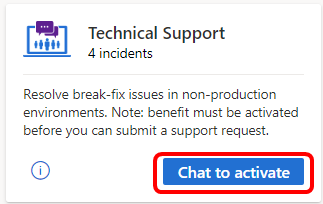
Sie nehmen an einer Chatsitzung mit einem Mitarbeiter teil, der Ihre Vertrags-ID und Zugriffs-ID erstellt und Ihnen diese Nummern per E-Mail zukommen lässt, damit Sie sie ablegen können.
Sie müssen dem Mitarbeiter Folgendes angeben, um den Vorgang abzuschließen:
- Ihr Land/Ihre Region
- Firmenname
- Ihr vollständiger Name
- Die E-Mail Adresse, die Sie für die Anmeldung bei Ihrem Abonnement verwenden.
- Die Abonnement-ID, die sich auf der Registerkarte Abonnements befindet.
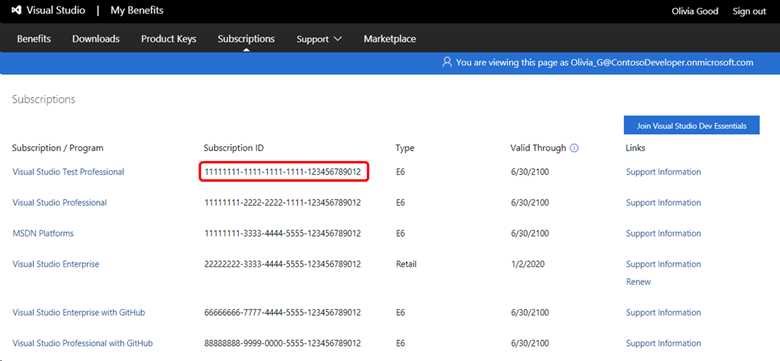
Nach diesem Prozess erhalten Sie eine E-Mail mit Ihrer Vertrags-ID und Zugriffs-ID, die Sie verwenden können, wenn Sie einen Supportincident erstellen. Außerdem werden Anweisungen für die Übermittlung von Supportfällen mithilfe ihrer neuen Zugriffs- und Vertrags-ID bereitgestellt.
Einreichen eines Incidents mithilfe Ihres Vorteils
Um eine Supportanforderung über einen Vorteil einzureichen, müssen Sie diesen zuerst aktivieren. Folgen Sie den Schritten im vorherigen Abschnitt, um die Aktivierung abzuschließen.
Nachdem Sie Ihre Vertrags-ID und Zugriffs-ID eingerichtet haben, können Sie dem technischen Support damit Incidents melden.
Sie können Incidents online, telefonisch oder über das Azure-Portal übermitteln.
Übermitteln eines Incidents (online)
Führen Sie die folgenden Schritte aus, um einen Incident an den Support für das Unternehmensportal zu übermitteln:
Hinweis
Möglicherweise erhalten Sie die Benachrichtigung, dass Sie Ihre E-Mail-Adresse bestätigen müssen. Wählen Sie im Hinweis den Link E-Mail senden aus, um die Bestätigungs-E-Mail an die E-Mail-Adresse in Ihrem Profil zu senden.
Melden Sie sich bei https://support.microsoft.com/en-us/supportforbusiness/productselection an.
Wählen Sie im Abschnitt Schritt 1 die entsprechenden Einträge aus den Dropdownlisten aus, um Ihr Produkt, Ihre Version, das Problem usw. anzugeben. Vervollständigen Sie die Textfelder für die Zusammenfassung und die ausführliche Beschreibung des Problems. Wählen Sie Weiteraus.
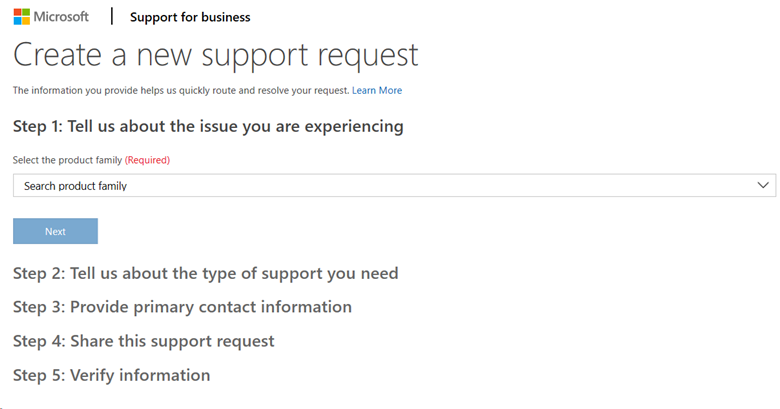
Geben Sie im Abschnitt Schritt 2 Ihren Standort und Ihre Zeitzone an.
Wählen Sie Vertrag hinzufügen aus.
Geben Sie die Zugriffs-ID und die Vertrags-ID an, die Sie in der Bestätigungs-E-Mail erhalten haben, als Sie Ihren Supportvorteil aktiviert haben. Wählen Sie Hinzufügen aus.
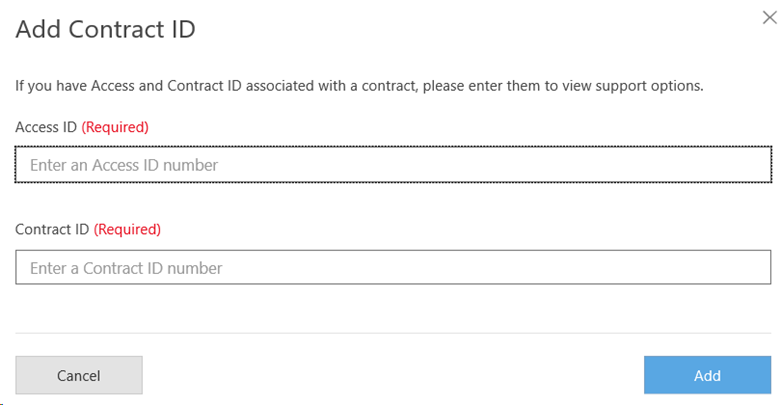
Ihr neuer Supportvertrag wird in Schritt 2 angezeigt. Wählen Sie ihn aus.
Geben Sie den Schweregrad Ihres Problems an. Die Standardeinstellung ist „Wichtig“.
Wählen Sie aus, wann Sie Support erhalten möchten. Die Standardeinstellung lautet „Only during business hours“ (Nur während der Geschäftszeiten). Die Option für Rund-um-die-Uhr-Support ist nur verfügbar, wenn Sie „Kritisch“ als Schweregrad auswählen.
Klicken Sie auf Weiter, um fortzufahren.
Geben Sie für Schritt 3 die Kontaktinformationen an, über die Ihr Supportansprechpartner Sie kontaktieren soll.
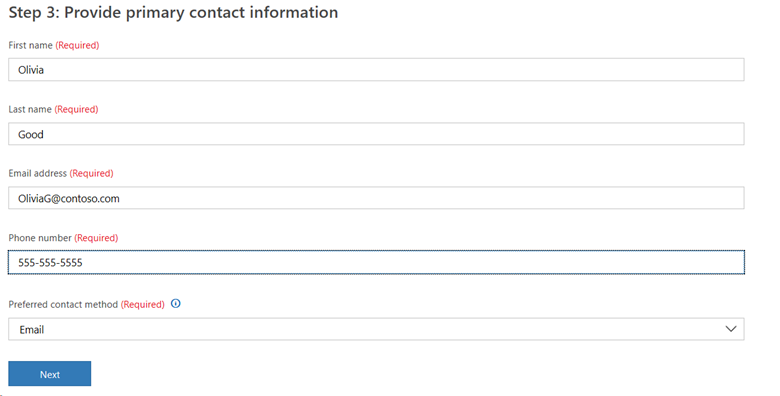
In Schritt 4 können Sie diese Supportanfrage für andere Personen in Ihrem Team freigeben. Geben Sie die E-Mail-Adressen der Personen ein, für die Sie die Anfrage freigeben möchten. Wählen Sie Weiter aus, um zum nächsten Schritt zu wechseln.
In Schritt 5 werden alle Informationen zusammengefasst, die Sie für den Incident bereitgestellt haben. Wenn alle Angaben stimmen und Sie den Vorgang fortsetzen möchten, wählen Sie Senden aus.
Übermitteln eines Incidents (per Telefon)
Wenn Sie eine Supportanfrage per Telefon einreichen möchten, suchen Sie die Telefonnummer des Kundendiensts für Ihr Land/Ihre Region. Achten Sie darauf, dass beim Anruf Vertrags- und Zugriffs-ID vorliegen.
Übermitteln eines Incidents im Azure-Portal
Sie müssen Ihre Vertrags- und Zugriffs-ID mit Ihrem Azure-Abonnement verknüpfen, um die Vorteile des technischen Supports für Visual Studio für Probleme mit Azure zu nutzen.
- Besuchen Sie https://portal.azure.com, und melden Sie sich an.
- Wählen Sie auf der linken Navigationsleiste Hilfe und Support aus.
- Wählen Sie unter „Support“ Neue Supportanfrage aus.
Berechtigung
| Abonnementstufe | Channels | Vorteil | Erneuerbar? |
|---|---|---|---|
| Visual Studio Enterprise (Standard) | VL, Azure, Retail, NFR ausgewählt1 | 4 Vorfälle | Ja |
| Visual Studio Enterprise-Abonnement mit GitHub Enterprise | VL | 4 Vorfälle | Ja |
| Visual Studio Professional (Standard) | VL, Azure, Retail, NFR ausgewählt2 | 2 Vorfälle | Ja |
| Visual Studio Professional-Abonnement mit GitHub Enterprise | VL | 2 Vorfälle | Ja |
| Visual Studio Test Professional (Standard) | VL, Retail | 2 Vorfälle | Ja |
| MSDN Platforms (Standard) | VL, Retail | 2 Vorfälle | Ja |
| Visual Studio Enterprise, Visual Studio Professional (Cloudabonnement mit monatlicher Laufzeit) | Azure | Nicht verfügbar | NA |
1 Umfasst: Imagine Premium, BizSpark. Umfasst nicht: Not for Resale (NFR), Visual Studio Industry Partner (VSIP), Microsoft Cloud Partner Program, FTE, MCT Software & Services Developer, Imagine Standard, Most Valuable Professional (MVP), Regional Director (RD), MCT Software & Services. Umfasst nicht: NFR Basic
2 Umfasst: Imagine Standard.
Sie wissen nicht genau, welches Abonnement Sie verwenden? Stellen Sie eine Verbindung mit https://my.visualstudio.com/subscriptions her, um alle Abonnements anzuzeigen, die Ihrer E-Mail-Adresse zugewiesen sind. Wenn nicht alle Ihrer Abonnements angezeigt werden, sind möglicherweise einige Abonnements einer anderen E-Mail-Adresse zugewiesen. Sie müssen sich mit der entsprechenden E-Mail-Adresse anmelden, um diese Abonnements anzuzeigen.
Supportressourcen
Wenn Sie Unterstützung beim Vertrieb, bei Abonnements und Konten sowie bei der Abrechnung für Visual Studio-Abonnements benötigen, wenden Sie sich an den Support für Visual Studio-Abonnements.
Weitere Informationen
- Dokumentation zu Visual Studio
- Dokumentation zu Azure DevOps
- Azure-Dokumentation
- Dokumentation zu Microsoft 365
Nächste Schritte
Stellen Sie sicher, dass Sie diese großartigen Vorteile aktivieren, um Ihr Visual Studio-Abonnement optimal zu nutzen: